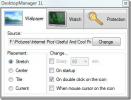Blocco trasparente di Windows 7 che mostra il desktop
Usiamo tutti il sempre utile tasto di scelta rapida Win + L per bloccare il nostro sistema Windows 7, ma cosa succede se si desidera visualizzare il desktop mentre il sistema è bloccato? La domanda sul perché qualsiasi utente vorrebbe farlo è scoraggiante. Dopotutto, uno degli scopi di base per bloccare il sistema è proteggere il lavoro da occhi indiscreti. Detto questo, anche il lucchetto trasparente potrebbe avere alcuni benefici, specialmente su un computer di famiglia nel soggiorno. Può anche rivelarsi utile se si desidera verificare lo stato del download o l'avanzamento del trasferimento senza sbloccare ripetutamente la schermata di accesso.
ClearLock è una piccola utility di Windows che rende possibile il blocco trasparente sostituendo l'intero schermo con un strato trasparente, che consente a chiunque di vedere quali finestre e programmi sono aperti ma impedisce loro di accedere il desktop.
Una volta estratto l'archivio zip di ClearLock, troverai l'eseguibile nella cartella "File". Avvia ClearLock e ti chiederà di inserire la password e riconfermarla. Al termine, premi di nuovo il file eseguibile ClearLock per bloccare Windows. Purtroppo, non sostituisce il tasto di scelta rapida Win + L predefinito ma è possibile bloccarlo sulla barra delle applicazioni per un accesso rapido.
Una volta bloccato il desktop usando ClearLock, vedrai il desktop trasparente con sopra una finestra di dialogo che richiede la password (come mostrato nello screenshot qui sotto). Questa finestra di dialogo della password svanirà dopo un minuto di inattività, mostrando nulla tranne il desktop. Spostando il mouse verrà nuovamente visualizzata la finestra di dialogo.

ClearLock funziona su Windows XP, Windows Vista e Windows 7.
Scarica ClearLock
Ricerca
Messaggi Recenti
Aggiungi o rimuovi qualsiasi cartella alla variabile PATH usando il menu contestuale di Windows
Quante volte hai bisogno di aggiungere il percorso di alcune cartel...
Come cambiare automaticamente gli sfondi con Desktop Manager
Hai più sfondi e li ami tutti? Invece di modificarli manualmente, p...
Come creare e condividere note in Edge in Windows 10
Windows 10 viene fornito con un nuovo browser chiamato Edge e inclu...